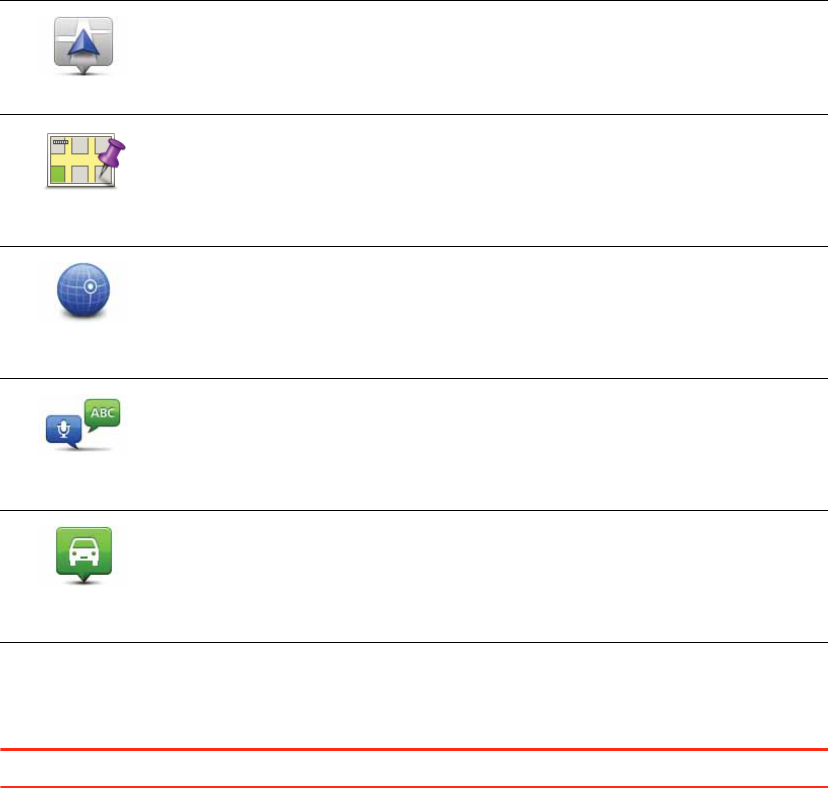-
Mijn tom tom start niet op hij blijft dood is twee jaar oud Gesteld op 15-5-2016 om 11:23
Reageer op deze vraag Misbruik melden-
Ik repareer ze in Soest Geantwoord op 20-7-2019 om 12:15
Waardeer dit antwoord Misbruik melden
-
-
waar zit kaartslot tom tom model 4EN52 Z1230 Anders gesteld : Waar kan ik mijn geheugenkaart in stoppen ? Gesteld op 19-5-2015 om 14:09
Reageer op deze vraag Misbruik melden-
Waar het stekertje aan de achterkant zit daar kan je ook een geheugenkaart in stopen Geantwoord op 16-9-2015 om 13:33
Waardeer dit antwoord (3) Misbruik melden
-
-
is het alleen mogelijk om het hele apparaat van de voorruit te halen? Dus inclusief zuignap?
Reageer op deze vraag Misbruik melden
Telkens de kogeluit de huils trekken lijkt me geen goede zaak... Gesteld op 28-4-2015 om 16:14-
draai de knop aan de achterkant van de zuignap, deze is om vast te zetten en tevens ook weer los te maken. succes Geantwoord op 12-9-2015 om 12:39
Waardeer dit antwoord (1) Misbruik melden
-
-
Ik ben 2 jaar in het bezit van een Tom Tom 4EH52 en niet aangesloten op de sigaret aansteker in de auto is de batterij na een half uurtje leeg.
Reageer op deze vraag Misbruik melden
mijn vraag is ; is de batterij vervangbaar of moet ik een nieuw navigatie apparaat kopen.
m vr gr Bert
bert@de-rumpte.nl Gesteld op 3-4-2014 om 19:04-
jahoor geen probleem
Waardeer dit antwoord (6) Misbruik melden
tomtom zit van achteren met 1 schroefje vast
losdraaien en met bijv een kleine platte schroevendraaier vanaf de voorkant
voorzichtig de voor en achterkant van elkaar verwijderen
dan kom je vanzelf bij de accu.
nummer noteren en op internet het juiste type accu kopen Geantwoord op 18-8-2014 om 21:50
-
-
Ik heb een TomTom Via model 4EH52. Deze maakt heel slecht contact met de satelieten. Ook verliest hij tijdens het rijden regelmatig contact. Gesteld op 14-5-2013 om 14:37
Reageer op deze vraag Misbruik melden-
Probeer de GPS fix te installeren via My TomTom en hij werkt weer perfect. Geantwoord op 30-5-2013 om 12:14
Waardeer dit antwoord (6) Misbruik melden
-
-
ik wil my tomtom reset deon Gesteld op 17-12-2012 om 10:47
Reageer op deze vraag Misbruik melden-
ikwil my tomtom reset deon Geantwoord op 17-12-2012 om 10:49
Waardeer dit antwoord (24) Misbruik melden
-
-
Ik heb helaas het update snoertje niet voor aan mijn PC wie kan mij vertellen waar ik deze inde buurt van Haarlem zou kunnen kopen?? Gesteld op 9-5-2012 om 20:18
Reageer op deze vraag Misbruik melden-
het updatesnoertje is dezelfde als die je in de auto in het aanstekerstopcontact doet alleen moet je dan het aanstekerklosje eraf halen Geantwoord op 12-6-2012 om 19:19
Waardeer dit antwoord (2) Misbruik melden
-
-
het snoertje voor mijn4EH52 heeft een sticker met de volgende code;
Waardeer dit antwoord (5) Misbruik melden
4uuc.001.04
dit app. werkt niet meer en resetten is nog niet gelukt..succes met het snoertje. Geantwoord op 26-6-2012 om 19:08 -
Ik zie 2 vragen staan over "wachten op bruikbaar GPS signaal"ook staat dat bij mij op de tomtom, waar kan ik het antwoord vinden Gesteld op 17-4-2012 om 09:51
Reageer op deze vraag Misbruik melden-
Zorg ervoor dat je gps een goede ontvangst heeft.
Waardeer dit antwoord (18) Misbruik melden
Druk ongeveer 30 seconden op de start knop tot je een trommel geluid hoort, nu zou je binnen de 5 minuten een GPS signaal krijgen. Geantwoord op 24-4-2012 om 13:33
-